Se tudo que você quer é explorar sua biblioteca de músicas, conheça e veja como instalar o reprodutor de músicas Melody no Linux via Flatpak.
Melody é um leitor de música para ouvir arquivos de música locais, rádios online e CDs de áudio.
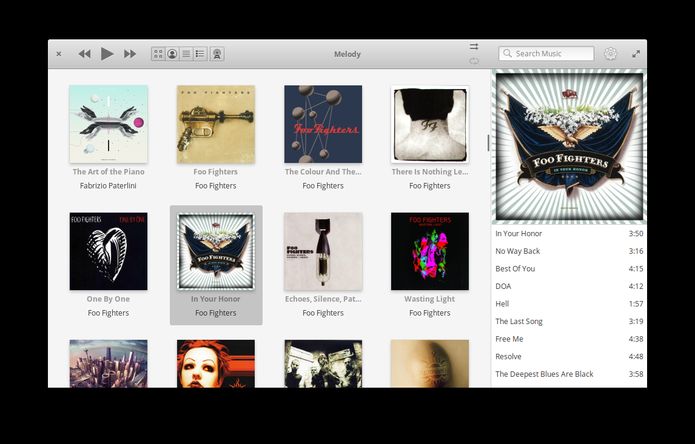
Como instalar o reprodutor de músicas Melody no Linux via Flatpak
Ele é um reprodutor de música muito rápido projetado para grandes bibliotecas locais. Organize e ouça sua música ou rádios on-line. Navegue por álbum, artista e crie listas de reprodução dos seus favoritos.
Com o Melody você pode mostrar todos os álbuns da sua biblioteca, faixas do grupo por artistas, gerenciar suas listas de reprodução, ouvir rádios online e CD de áudio, além de gerenciar seu dispositivo MTP.
Para completar, o Melody suporta MusicBrainz.org para baixar capas.
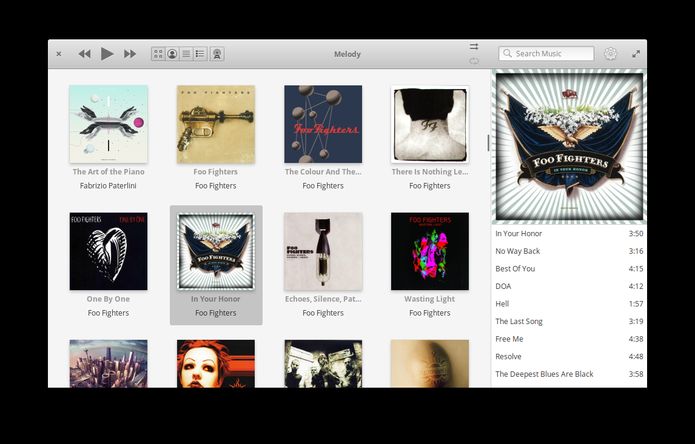
- Como instalar o jogo de estratégia Warzone 2100 no Linux via Snap
- Como instalar o jogo Armagetron Advanced no Linux via Flatpak
- Como instalar o jogo Doom Zandronum no Linux via Flatpak
Como instalar o reprodutor de músicas Melody no Linux via Flatpak
Para instalar o reprodutor de músicas Melody no Linux via Flatpak você precisa ter o suporte a essa tecnologia instalado em seu sistema. Se não tiver, use o tutorial abaixo para instalar:
Como instalar o suporte a Flatpak no Linux
Depois, você pode instalar o reprodutor de músicas Melody via Flatpak, fazendo o seguinte:
Passo 1. Abra um terminal;
Passo 2. Use o comando abaixo para instalar o programa via Flatpak. Tenha paciência, pois muitas vezes pode demorar vários minutos para que o Flatpak faça o download de tudo o que precisa;
flatpak install --user https://flathub.org/repo/appstream/com.github.artemanufrij.playmymusic.flatpakrefPasso 3. Para atualizar o programa, quando uma nova versão estiver disponível, execute o comando:
flatpak --user update com.github.artemanufrij.playmymusicPasso 4. E se precisar desinstalar o programa, execute o seguinte comando no terminal:
flatpak --user uninstall com.github.artemanufrij.playmymusicOu
flatpak uninstall com.github.artemanufrij.playmymusicPronto! Agora, quando quiser iniciar o programa, digite flatpak run com.github.artemanufrij.playmymusic em um terminal.
Você também pode tentar iniciar o programa no menu Aplicativos/Dash/Atividades ou qualquer outro lançador de aplicativos da sua distro, ou digite melody ou em um terminal, seguido da tecla TAB.
O que está sendo falado no blog
- Como instalar o UnityX Desktop no Arch Linux e derivados
- Possível retorno de trocas de SIM pelo aplicativo T-Mobile em breve
- Corte de financiamento da administração Trump afeta segurança do Android
- Problemas de acesso no Spotify: usuários enfrentam dificuldades
- UMIDIGI apresenta Smartphone e Tablets com Inovações AI em Hong Kong